Görev dizileri için önbellek öncesi içeriği yapılandırma
Uygulama hedefi: Configuration Manager (güncel dalı)
Görev dizilerinin kullanılabilir dağıtımları için önbellek öncesi özelliği, bir kullanıcı görev dizisini yüklemeden önce istemcilerin ilgili içeriği indirmesine olanak tanır. İstemci, işletim sistemini yükselten veya işletim sistemi görüntüsü yükleyen görev dizileri için içeriği önceden önbelleğe alabilir.
Örneğin, tüm kullanıcılar için yalnızca tek bir yerinde yükseltme görev dizisi istiyorsunuz ve birçok mimariye ve dile sahipsiniz. Önceki sürümlerde, kullanıcı Yazılım Merkezi'nden kullanılabilir bir görev dizisi dağıtımı yüklediğinde içerik indirilmeye başlar. Bu gecikme, yükleme başlatılmaya hazır olmadan önce daha fazla zaman ekler. Görev dizisinde başvuruda bulunılan tüm içerik indirilir. Bu içerik, tüm diller ve mimariler için işletim sistemi yükseltme paketini içerir. Her yükseltme paketinin boyutu kabaca 3 GB ise, toplam içerik çok büyük olur.
Ön önbellek içeriği, istemcinin yalnızca ilgili içeriği ve diğer başvuruda bulunan tüm içeriği dağıtımı alır almaz indirme seçeneği sunar. Kullanıcı Yazılım Merkezi'nde Yükle'yi seçtiğinde içerik hazırdır. İçerik yerel sabit sürücüde olduğundan yükleme hızlı bir şekilde başlar.
Aşağıdaki içerik türlerinin bant genişliği tüketimini azaltmak için ön önbelleğe alma özelliğini kullanın:
- İşletim sistemi yükseltme paketleri
- İşletim sistemi görüntüleri
- Sürücü paketleri
- Paket
Not
Sürüm 2103'den başlayarak, İşletim Sistemini Yükselt görev dizisi adımıyla bir özellik güncelleştirmesi kullanırsanız, bu görev dizisi için içeriği önceden indirme seçeneği özellik güncelleştirmeleri için geçerli değildir.
Ön önbelleğe almayı yapılandırma
Ön önbellek özelliğini yapılandırmanın üç adımı vardır:
- Paketleri oluşturma ve yapılandırma
- Koşullu adımlarla görev dizisi oluşturma
- Görev dizisini dağıtma ve ön önbelleğe almayı etkinleştirme
1. Paketleri oluşturma ve yapılandırma
İstemci, ön önbelleğe alma sırasında hangi içeriği indirdiğini belirlemek için paketlerin özniteliklerini değerlendirir.
İşletim sistemi yükseltme paketi
Belirli mimariler ve diller için işletim sistemi yükseltme paketleri oluşturun. Özelliklerinin Veri Kaynağı sekmesinde Mimari ve Dil'i belirtin.
İşletim sistemi görüntüsü
Belirli mimariler ve diller için işletim sistemi görüntüleri oluşturun. Özelliklerinin Veri Kaynağı sekmesinde Mimari ve Dil'i belirtin.
Sürücü paketi
Belirli donanım modelleri için sürücü paketleri oluşturun. Özelliklerinin Genel sekmesinde Modeli belirtin.
İstemci, ön önbelleğe alma sırasında hangi sürücü paketini indirdiğini belirlemek için modeli Win32_ComputerSystemProduct WMI sınıfının Name özelliğine göre değerlendirir.
İpucu
Gerçek sorgu joker karakterler içeren bir LIKE deyim kullanır: select * from win32_computersystemproduct where name like "%yourstring%". Örneğin, model olarak belirtirseniz Surface , sorgu bu dizeyi içeren tüm modeller ile eşleşir.
Paket
Belirli mimariler ve diller için paketler oluşturun. Özelliklerinin Genel sekmesinde Mimari ve Dil'i belirtin.
2. Görev dizisi oluşturma
Farklı diller ve mimariler için koşullu adımlarla veya sürücü paketleri için farklı donanım modelleriyle bir görev dizisi oluşturun.
| İçerik | Adım |
|---|---|
| İşletim sistemi yükseltme paketi | İşletim sistemini yükseltme |
| İşletim sistemi görüntüsü | İşletim Sistemi Görüntüsünü Uygula |
| Sürücü paketi | Sürücü Paketini Uygula |
| Paket | Paketi Yükle |
Örneğin, aşağıdaki yükseltme işletim sistemi adımı İngilizce sürümünü kullanır:
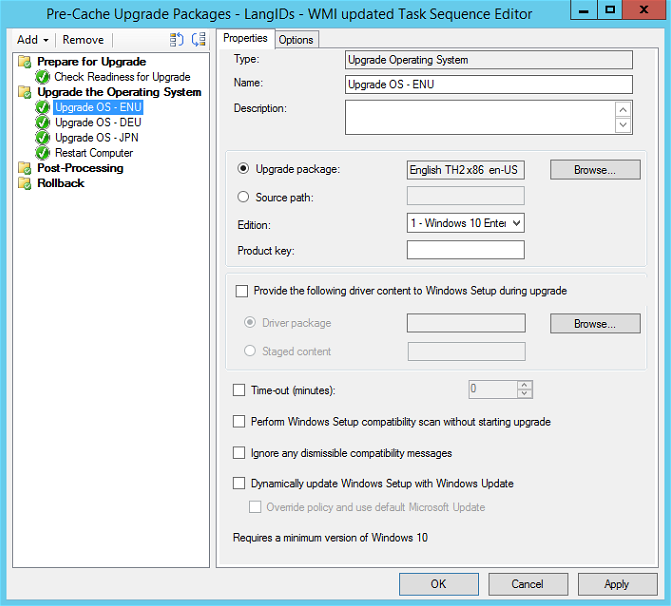
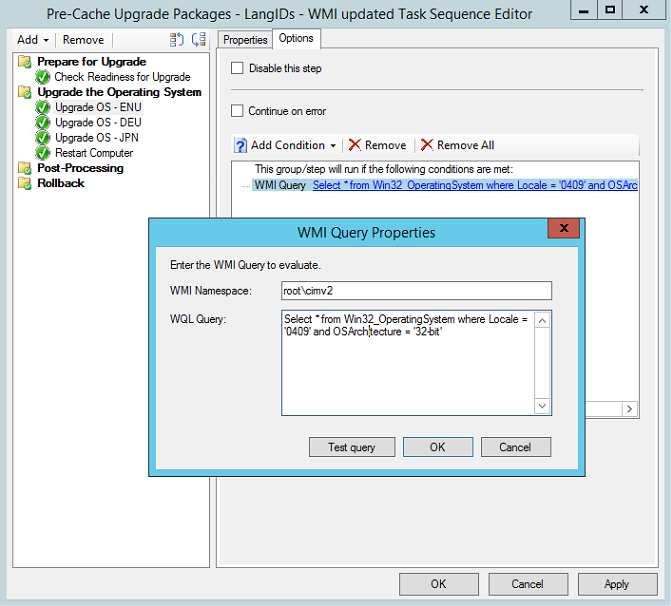
İpucu
İngilizce (Birleşik Devletler) işletim sistemi ve 64 bit mimari için aşağıdaki WMI sorgusu önerilir:
SELECT * FROM Win32_OperatingSystem WHERE OSArchitecture LIKE '%64%' AND OSLanguage='1033'
İlk olarak İşletim Sistemi Dili koşulunu seçerek dili ekleyin. Ardından WMI sorgusunu mimari yan tümcesini içerecek şekilde düzenleyin.
3. Görev dizisini dağıtma
Görev dizisini dağıtın. Ön önbellek özelliği için aşağıdaki ayarları yapılandırın:
Genel sekmesinde, Bu görev dizisi için içeriği önceden indir'i seçin.
Not
Sürüm 2103'den başlayarak, İşletim Sistemini Yükselt görev dizisi adımıyla bir özellik güncelleştirmesi kullanırsanız, bu seçenek özellik güncelleştirmeleri için geçerli değildir.
Dağıtım ayarları sekmesinde görev dizisini Kullanılabilir olarak yapılandırın.
Zamanlama sekmesinde, bu dağıtımın ne zaman kullanılabilir olacağını zamanla ayarı için seçili olan saati seçin. İstemci, dağıtımın kullanılabilir zamanında içeriği ön önbelleğe almaya başlar. Hedeflenen bir istemci bu ilkeyi aldığında, kullanılabilir zaman geçmiştedir, bu nedenle önbellek öncesi indirme hemen başlar. İstemci bu ilkeyi alır ancak kullanılabilir zaman gelecekteyse, istemci kullanılabilir zaman gerçekleşene kadar içeriği önceden önbelleğe almaya başlamaz.
Dağıtım Noktaları sekmesinde Dağıtım seçenekleri ayarlarını yapılandırın. Kullanıcı yüklemeyi başlatmadan önce içerik önceden önbelleğe alınmamışsa istemci bu ayarları kullanır.
Önemli
İşletim sistemi görüntüsünü yükleyen bir görev dizisi için, çalışan görev dizisi için gerektiğinde içeriği yerel olarak indirme dağıtım seçeneğini kullanmayın. Görev dizisi işletim sistemi görüntüsünü uygulamadan önce diski temizlediğinde istemci önbelleğini kaldırır. İçerik gittiği için görev dizisi başarısız olur. Bu dağıtım seçenekleri, dağıtım için seçtiğiniz diğer seçeneklere göre dinamiktir. Daha fazla bilgi için bkz. Görev dizisi dağıtma.
Kullanıcı deneyimi
İstemci dağıtım ilkesini aldığında, dağıtımın kullanılabilir zamanından sonra içeriği önceden önbelleğe almaya başlar. Bu içerik başvurulan tüm paketleri içerir, ancak yalnızca paket üzerindeki mimari ve dil öznitelikleriyle eşleşen işletim sistemi yükseltme paketini içerir.
İstemci dağıtımı kullanıcılar için kullanılabilir hale getirdiğinde, kullanıcıları yeni dağıtım hakkında bilgilendirmek için bir bildirim görüntülenir. Artık görev dizisi Yazılım Merkezi'nde görünür. Kullanıcı Yazılım Merkezi'ne gidip Yükle'yi seçerek yüklemeyi başlatabilir.
Kullanıcı görev dizisini yüklediğinde istemci içeriği önceden önbelleğe almamışsa, istemci dağıtımın Dağıtım Noktaları sekmesindeki Dağıtım seçenekleri için belirttiğiniz ayarları kullanır.
Ayrıca bkz.
Geri Bildirim
Çok yakında: 2024 boyunca, içerik için geri bildirim mekanizması olarak GitHub Sorunları’nı kullanımdan kaldıracak ve yeni bir geri bildirim sistemiyle değiştireceğiz. Daha fazla bilgi için bkz. https://aka.ms/ContentUserFeedback.
Gönderin ve geri bildirimi görüntüleyin